A Samsung abalou o segmento de telefones abaixo de US$ 200 com o Samsung Galaxy A15 5G. Ele vem com um excelente painel Super AMOLED, oferece uma duração de bateria fantástica, tem suporte de software líder na categoria com quatro anos de atualizações de sistema operacional e fornece desempenho sólido graças ao Dimensity 6100+.
Se você estiver trocando de um dispositivo que não seja da Samsung, a skin do software One UI 6 baseada no Android 14 no Galaxy A15 pode parecer opressiva. Ela está repleta de opções de personalização, truques para economizar tempo e complementos de produtividade. De gestos de navegação à automação no dispositivo, aqui estão as principais dicas para aproveitar ao máximo seu Samsung Galaxy A15 5G.

Leia nossa análise
Análise do Samsung Galaxy A15 5G: tudo o que você precisa por apenas US$ 200
Não é chamativo, mas o A15 atende às necessidades de pessoas que não leem avaliações ou não se importam com especificações
1 Habilitar gestos de deslizar
Estamos em 2024, e a Samsung ainda mantém os antigos botões de navegação em sua linha Galaxy. Há uma opção para alternar para navegação baseada em gestos, mas ela está enterrada no menu de configurações do One UI. Veja como encontrá-la:
- Abrir Configurações e role para Mostrar.
- Role para Barra de navegação.
- Toque no botão de opção ao lado Gestos de deslizar.
- Desligar Dica de gesto.
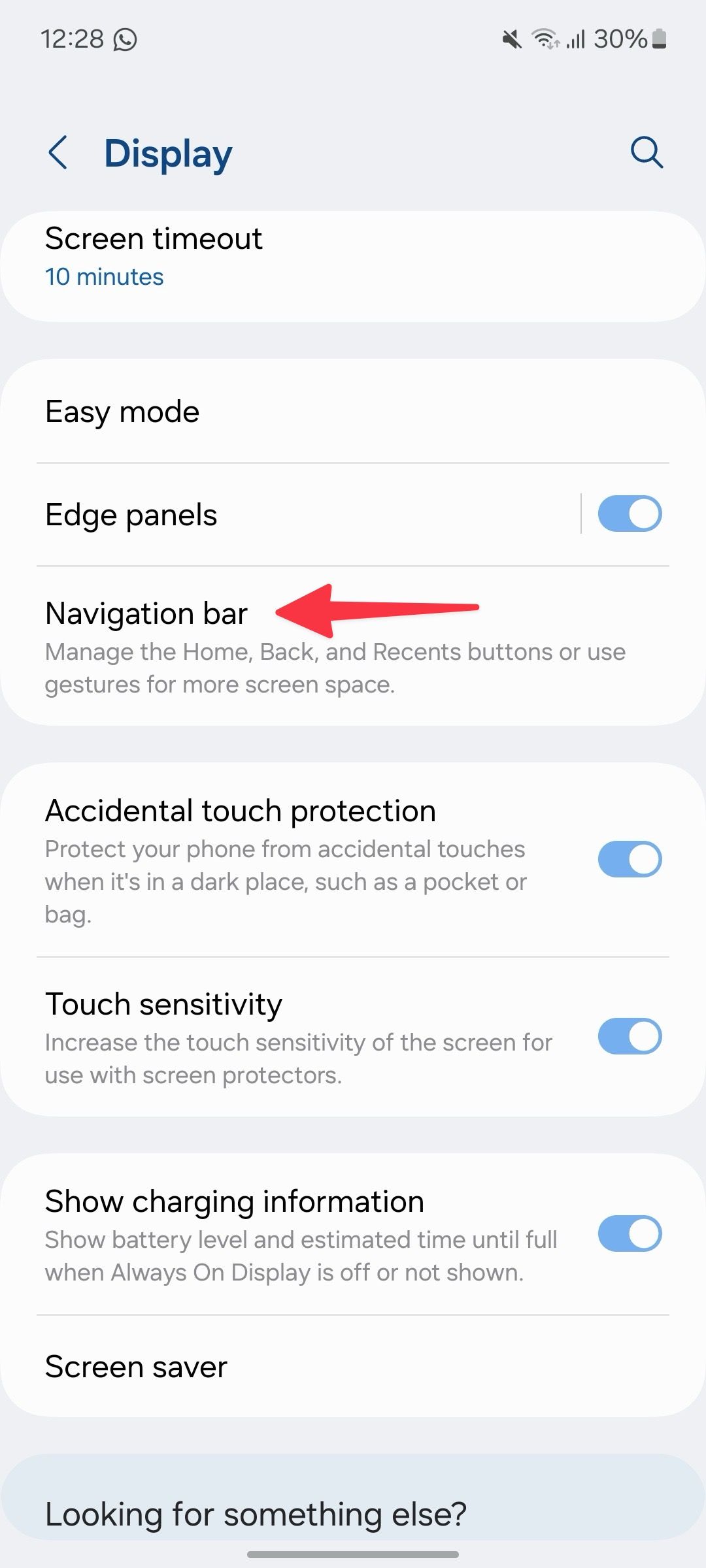
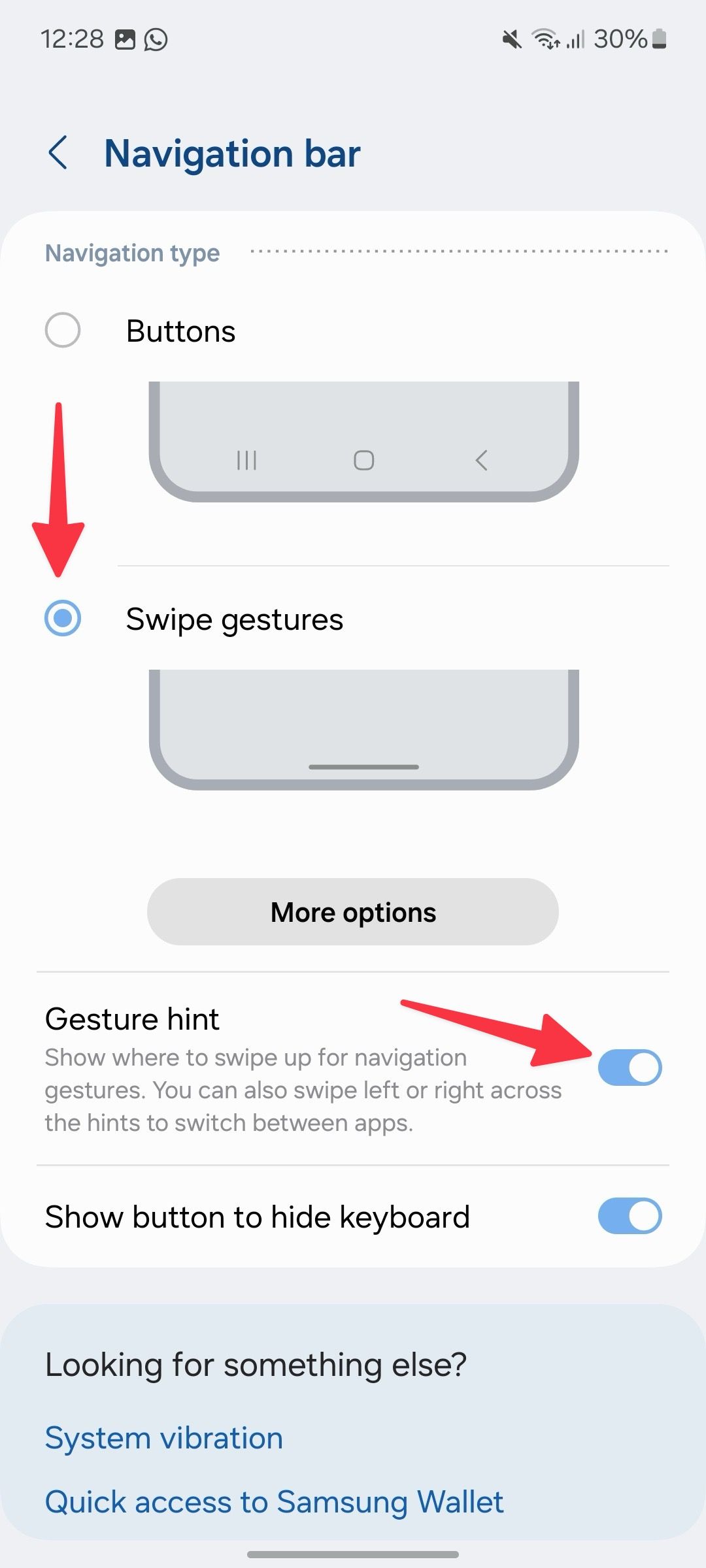
- Abra o Mais opções menu para ajustar a sensibilidade dos gestos.
2 Editar botões de alternância rápida
O One UI 6.0 traz uma grande reformulação para o centro de notificações. Agora ele apresenta um painel grande com todos os botões de alternância rápidos relevantes. Como sempre, ele é personalizável. Você pode colocar botões de alternância relevantes exatamente onde você quer que eles estejam.
- Deslize de cima para baixo para abrir a central de notificações.
- Deslize para baixo novamente para expandir o menu de alternância rápida.
- Toque no ícone de lápis e selecione Editar abaixo Principal ou Completo.
- Toque no – ícone para remover as alternâncias existentes.
- Dê uma olhada nos botões disponíveis na parte inferior e coloque-os na parte superior.
- Selecione Feito.
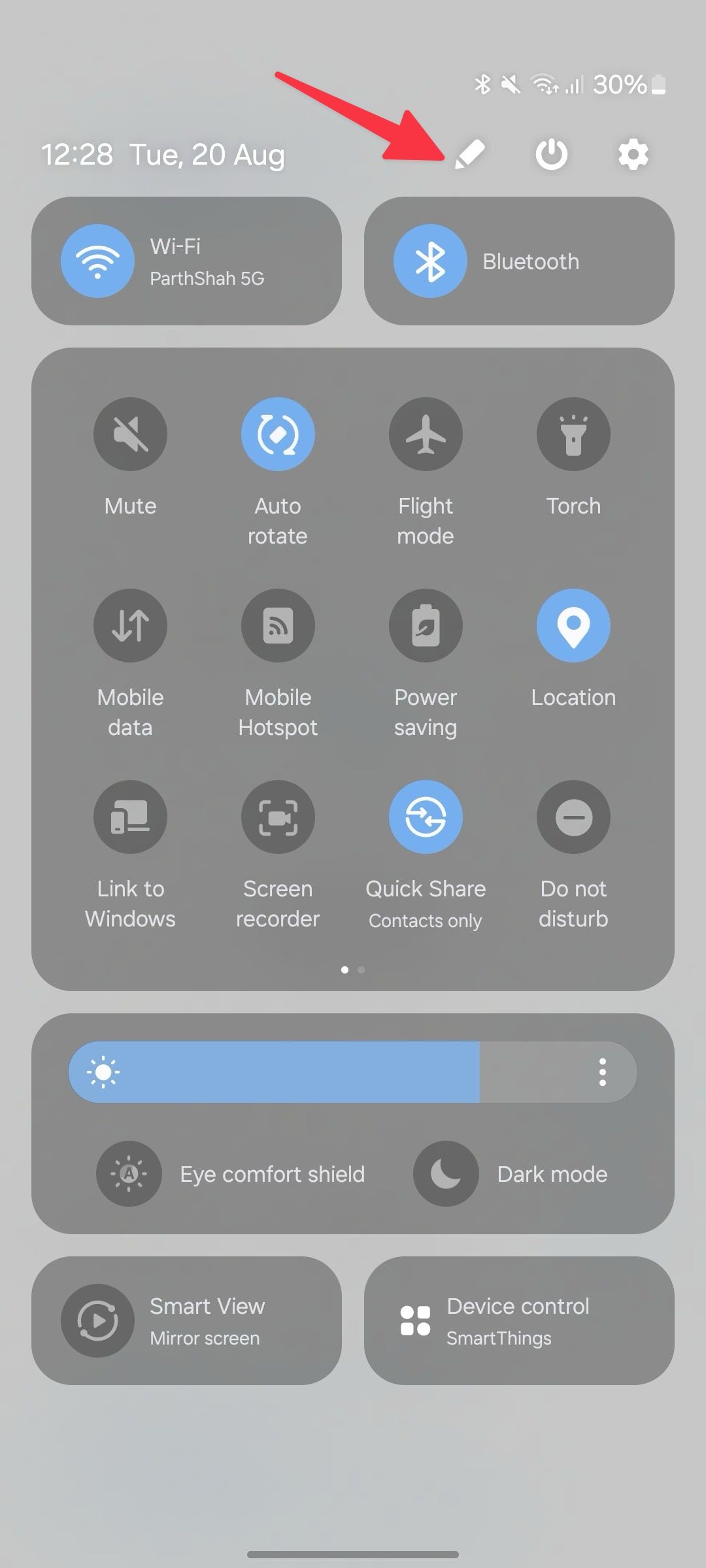
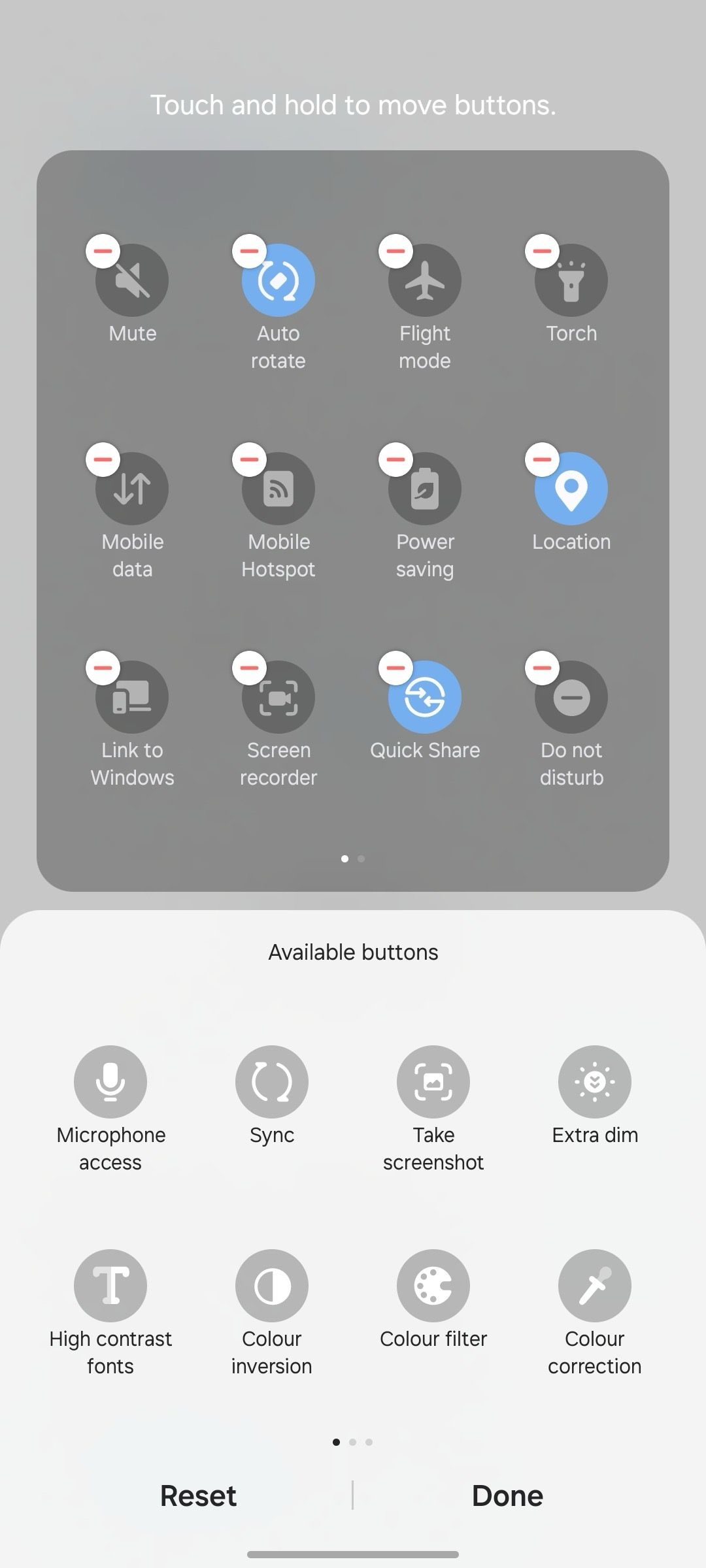
Você pode ativar ou desativar o controle deslizante de brilho no painel de notificação. Há também uma opção para acessar o painel completo de configurações rápidas. Dessa forma, você pode deslizar para baixo a partir do canto superior direito e acessar o menu completo de alternâncias rápidas.
3 Crie rotinas
Sua experiência ideal com o Galaxy A15 5G fica incompleta sem Rotinas. Esta poderosa ferramenta de automação permite que você faça várias alterações com base em regras definidas. Por exemplo, quando chegar em casa, configure o sistema para se conectar ao Wi-Fi, desligue os dados móveis, ative o Não Perturbe Enquanto Dirijo e altere outras configurações. As possibilidades são infinitas. Vamos criar uma rotina.
- Abrir Configurações e role para Modos e Rotinas.
- Deslize para Rotinas.
- Tocar + no topo.
- Selecione Se e definir uma condição que irá disparar a rotina. Vamos selecionar Lugar.
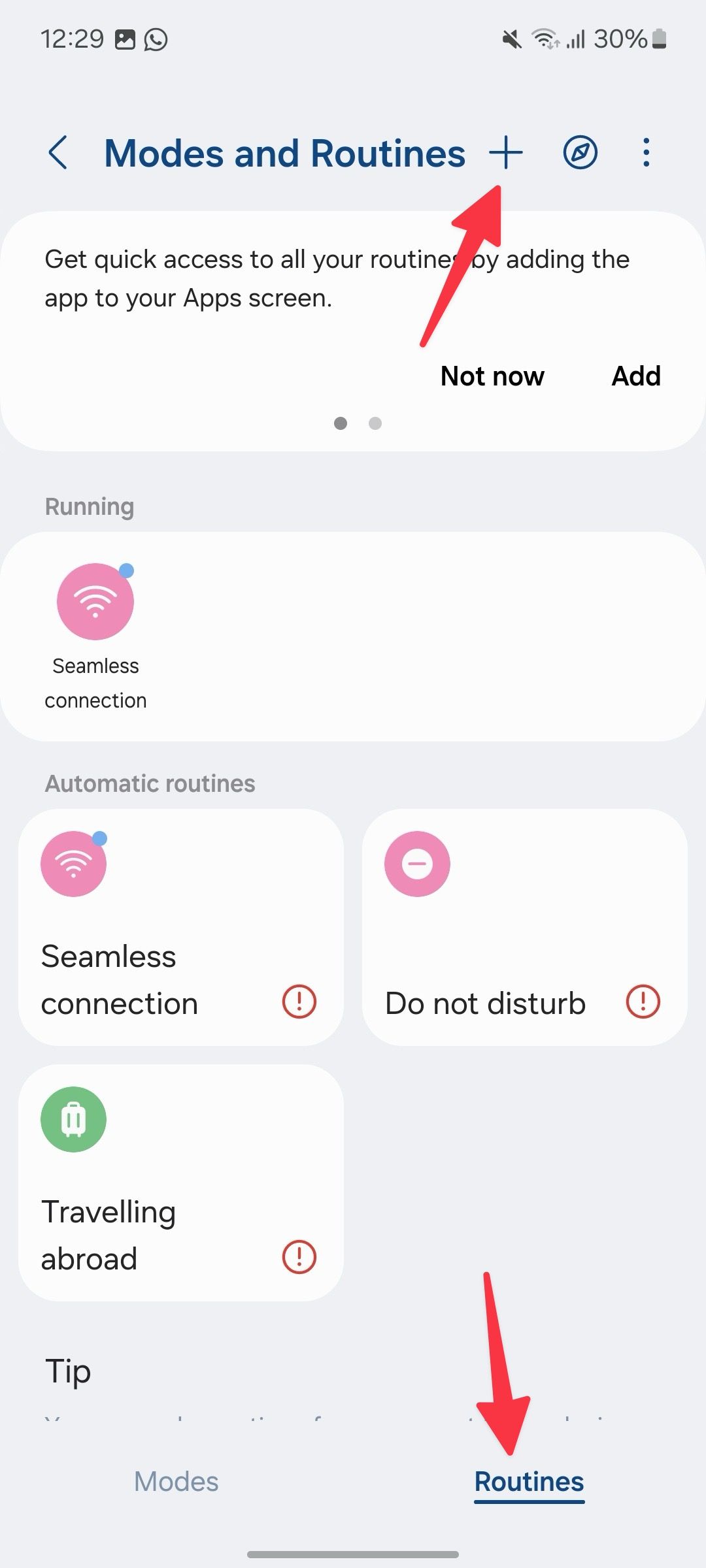
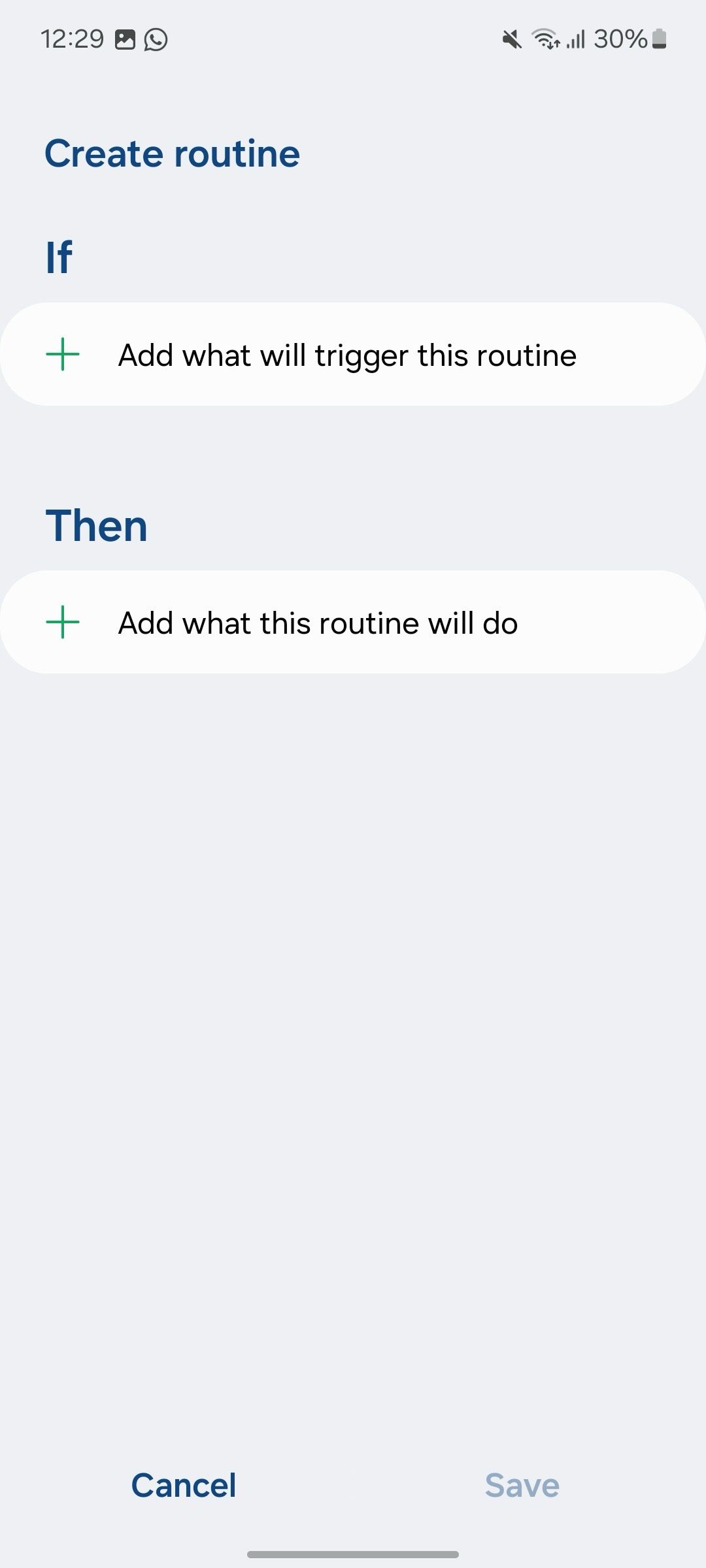
- Escolha o raio e selecione quando ele deve ser executado no seu dispositivo.
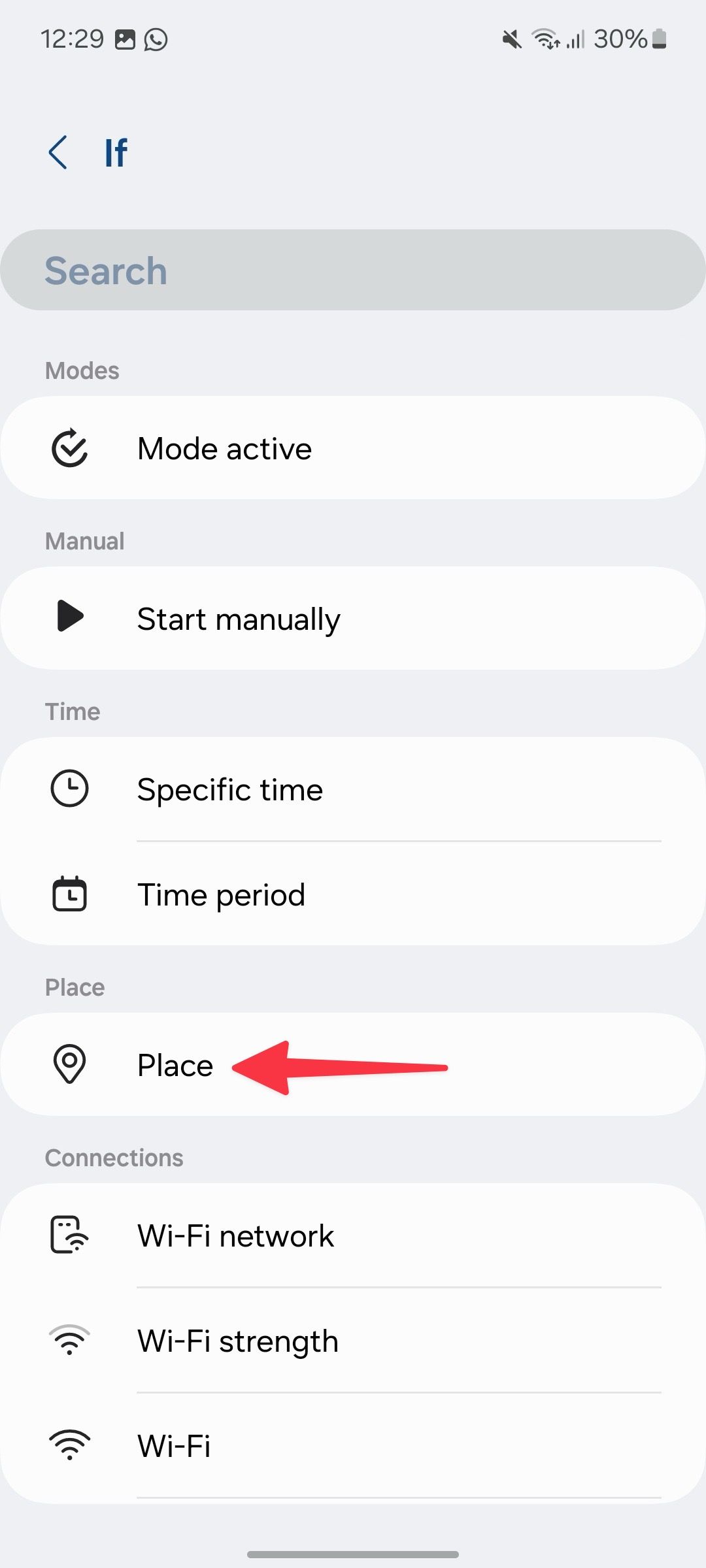
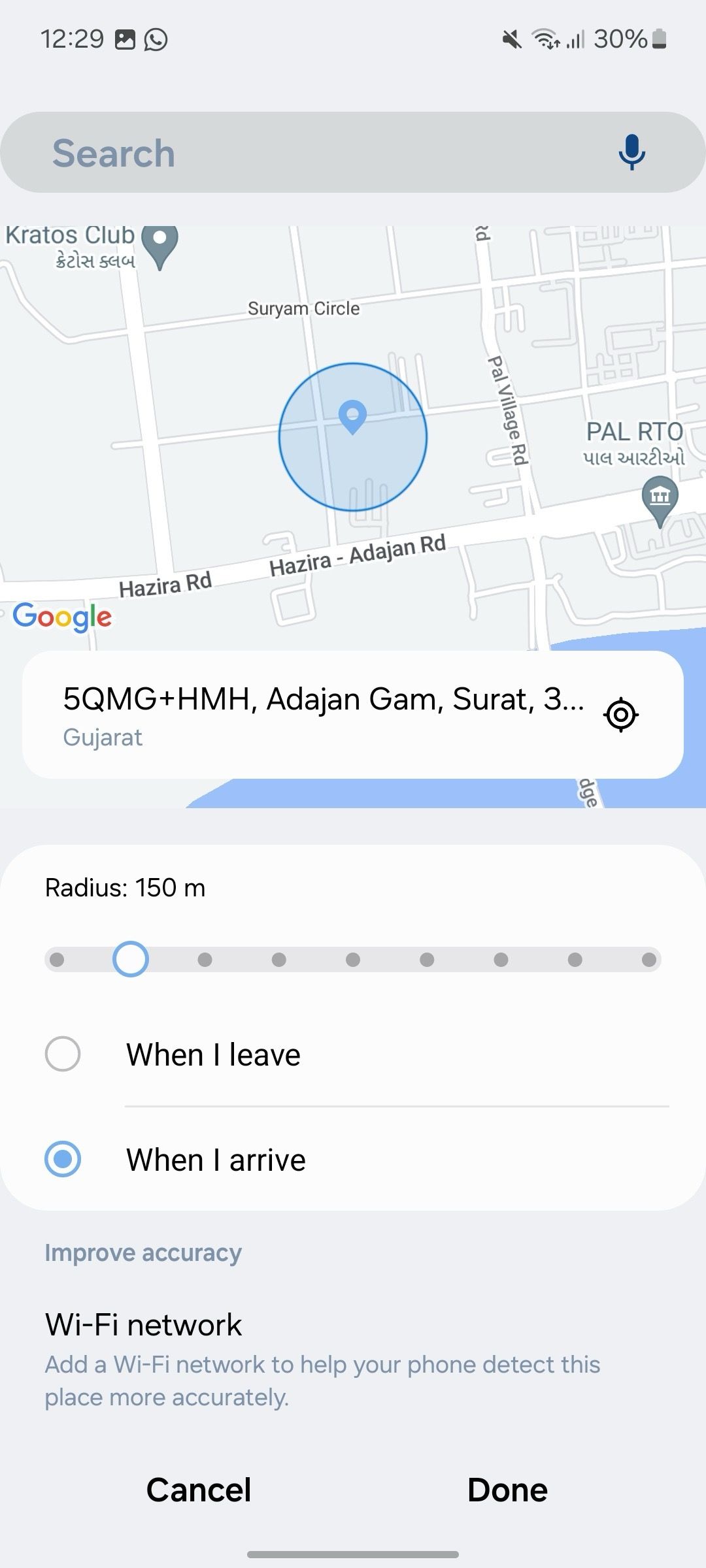
- Tocar Então e defina o que essa rotina deve fazer. Por exemplo, altere os atalhos da tela de bloqueio, controle dispositivos SmartThings como ligar a TV ou as luzes, defina um modo específico, ajuste o som e a vibração, notificações, papel de parede e muito mais.
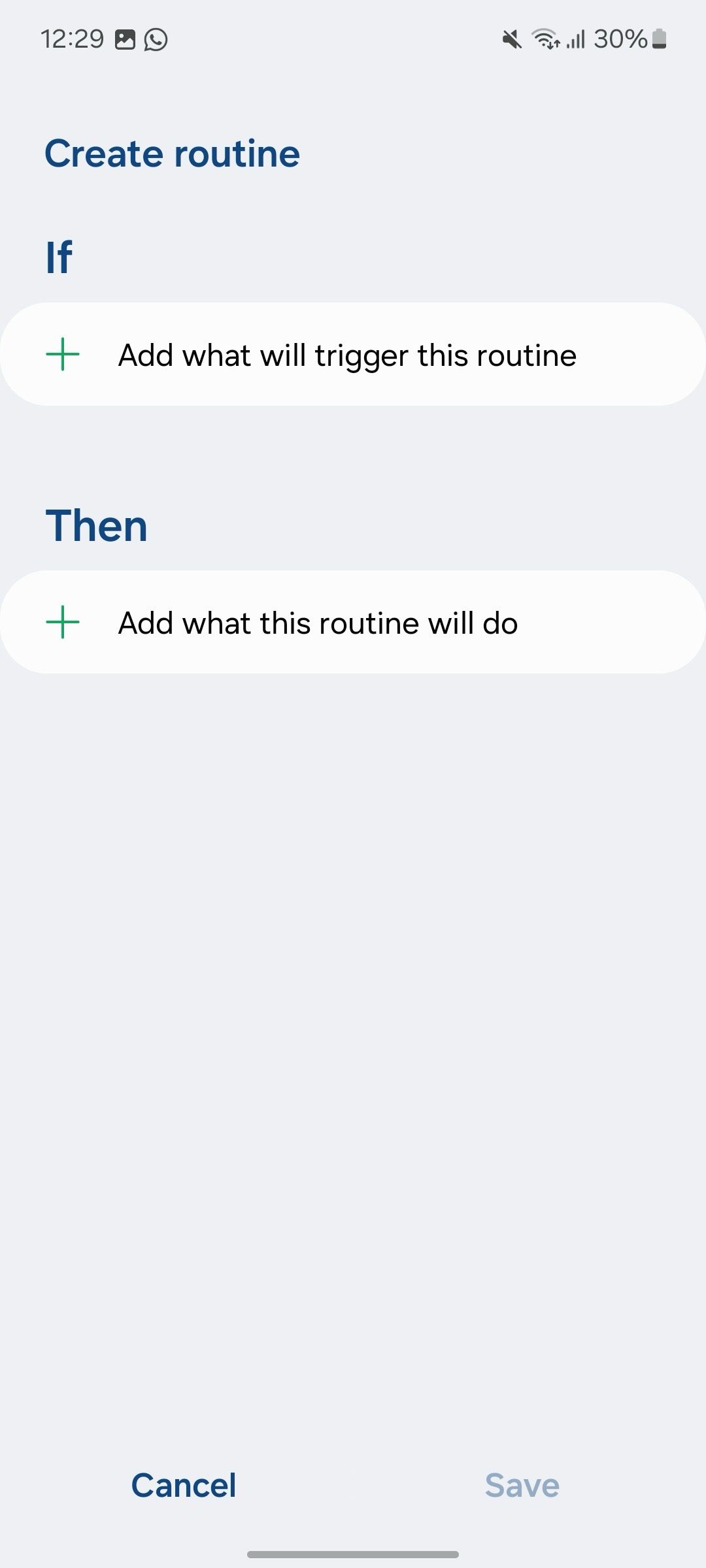
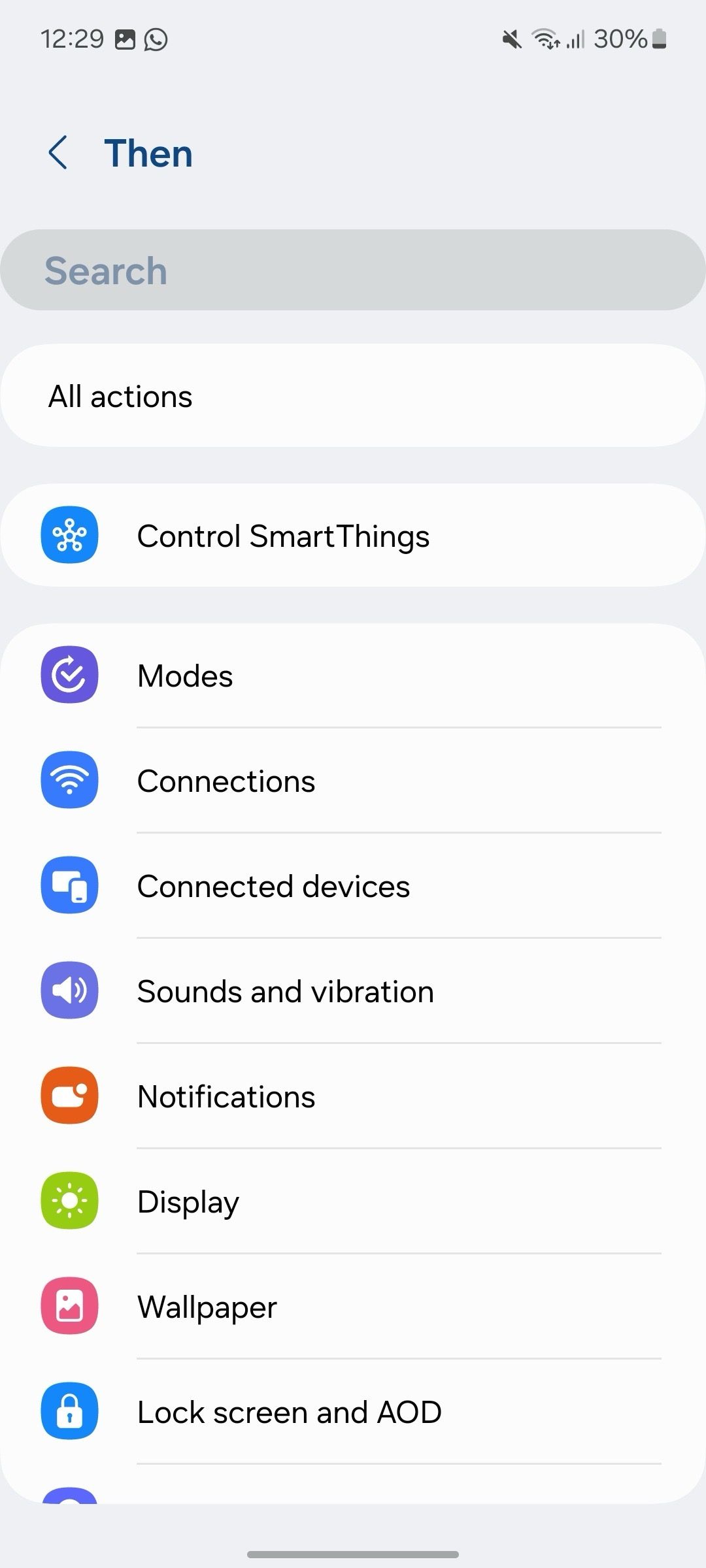
Navegue pelo menu Rotinas para desbloquear todo o seu potencial.

Relacionado
Como automatizar seu telefone Samsung Galaxy com Bixby Routines
Faça seu telefone trabalhar para você
4 Ajustar o estilo do pop-up de notificação
O estilo pop-up de notificação Breve padrão pode não agradar a todos. Você pode ajustá-lo para um estilo Detalhado no seu Galaxy A15.
- Lançar Configurações e role para Notificações.
- Selecione Estilo de pop-up de notificação.
- Toque no botão de opção abaixo Detalhado e você está pronto para ir.
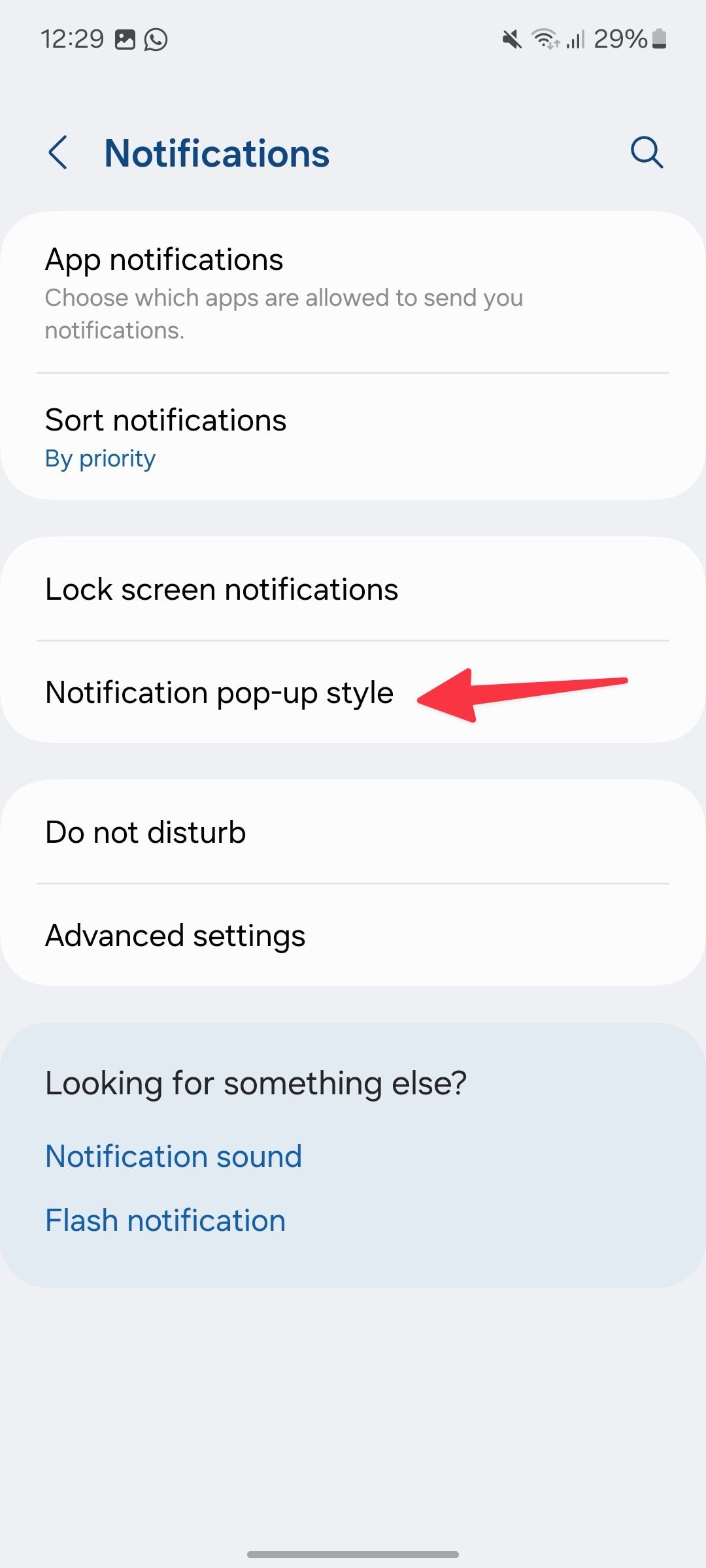
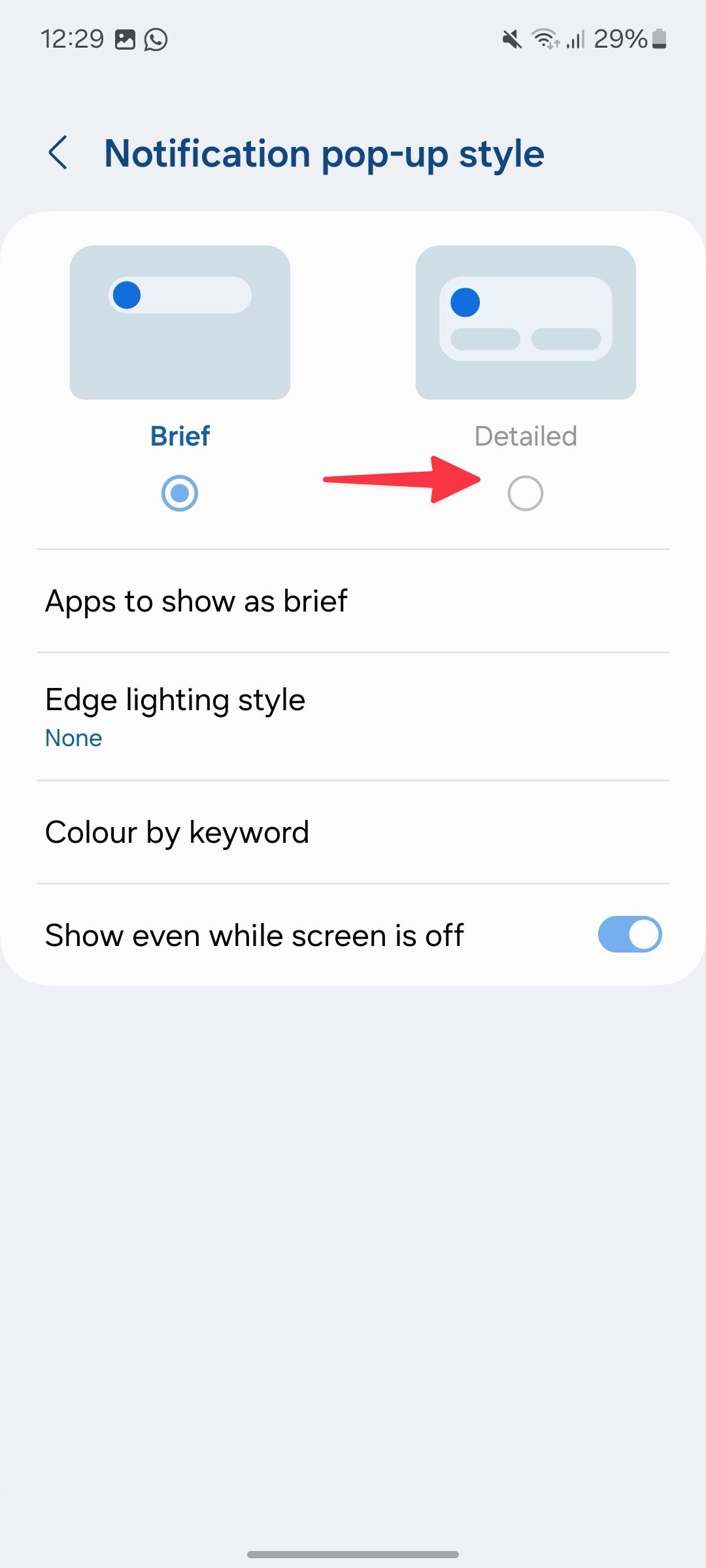
5 Habilitar e personalizar painéis Edge
Os painéis de borda são um dos melhores recursos do Samsung Galaxy A15 5G. Eles permitem que você acesse seus aplicativos favoritos, contatos, ferramentas de seleção inteligente, tarefas, clima, área de transferência e lembretes com um único toque. Vamos ativá-lo e personalizá-lo de acordo com suas preferências.
- Vá para o Mostrar menu (consulte os passos acima).
- Ligue o Painéis de borda menu.
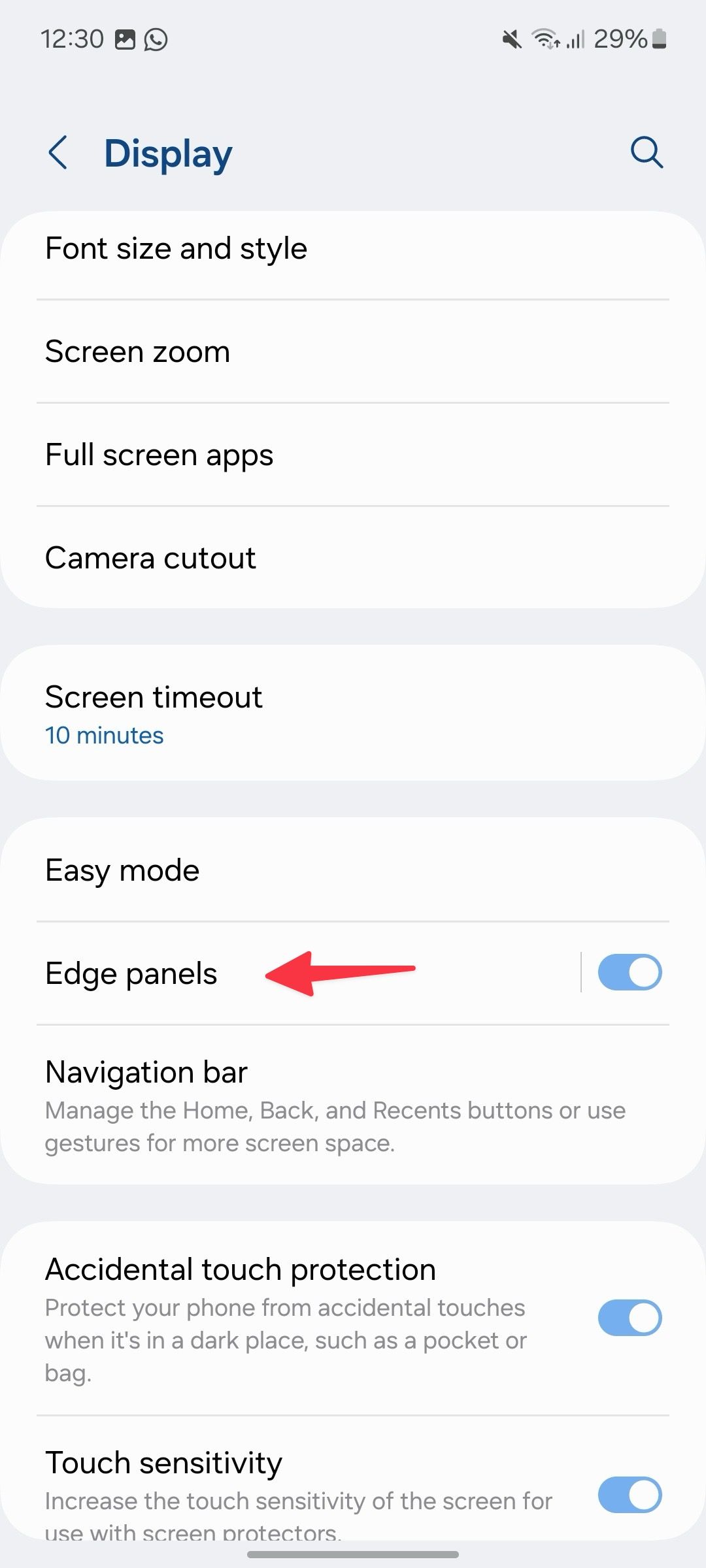
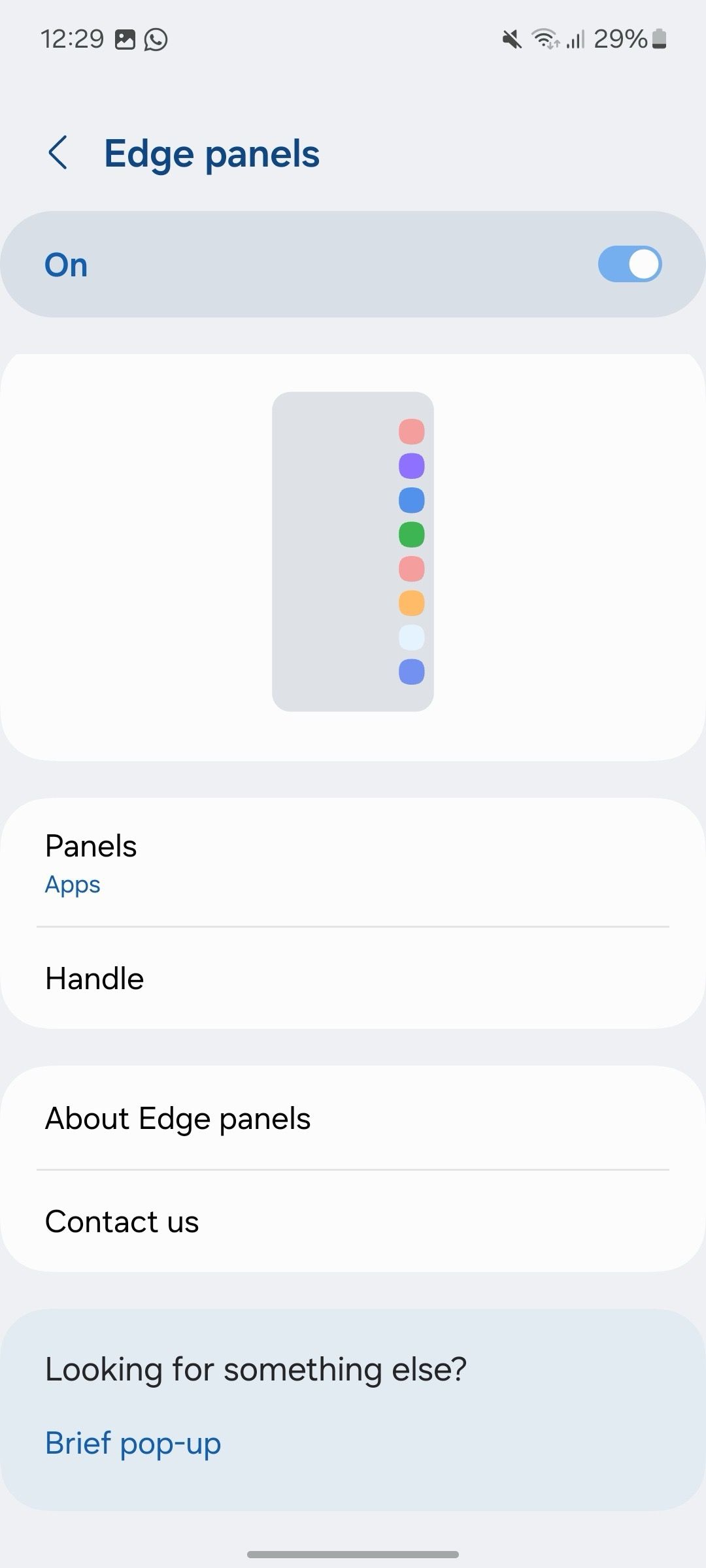
- Selecione Painéis.
- Ative os painéis relevantes no seu dispositivo.
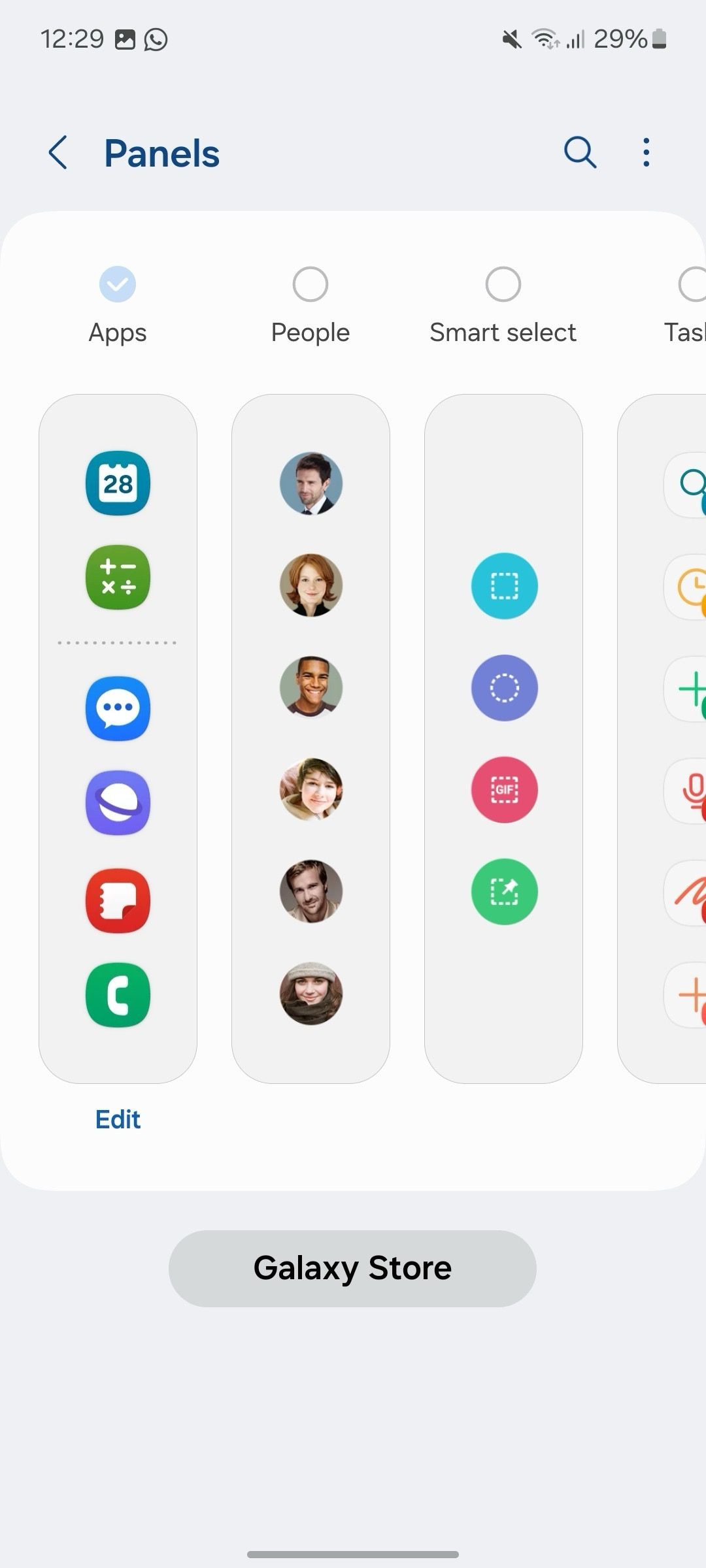
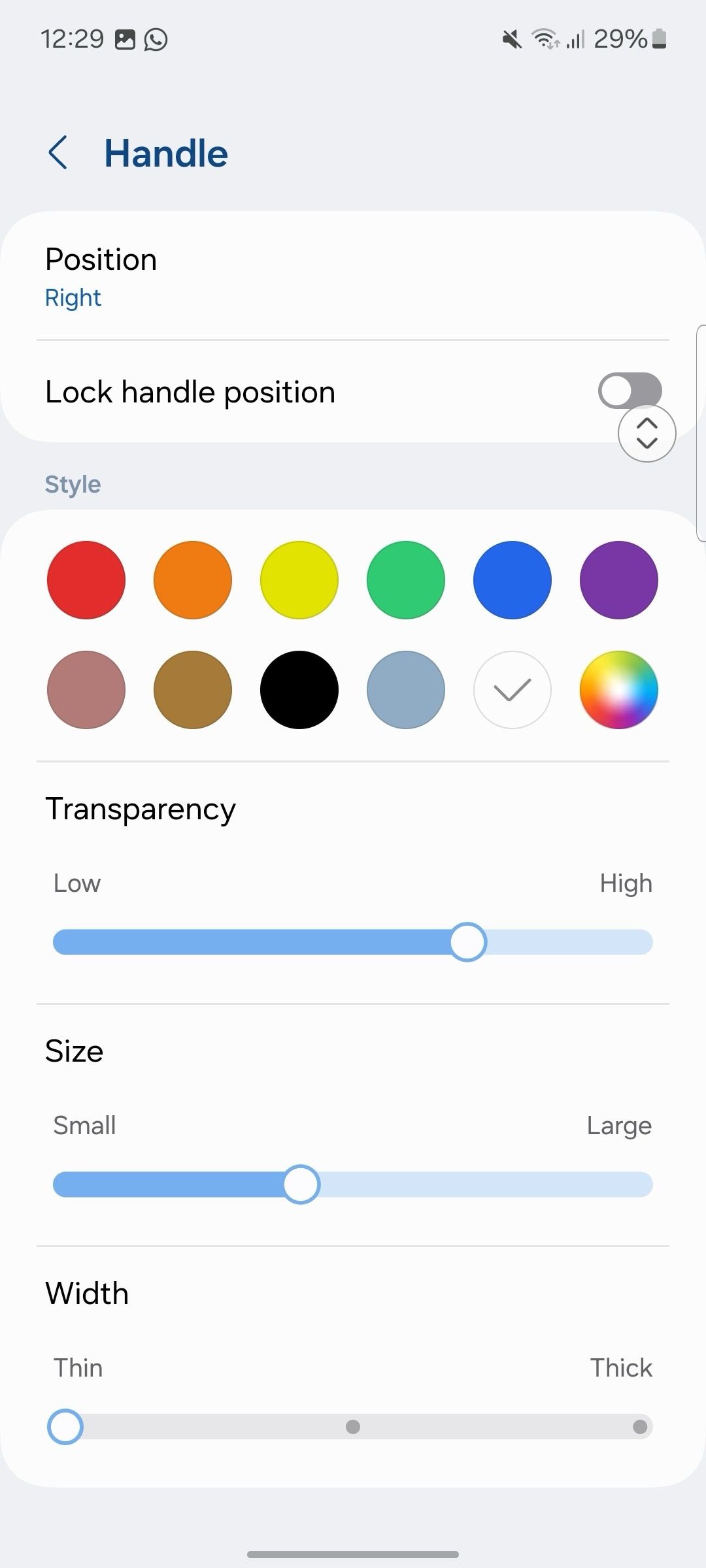
Você também pode alterar a cor, a transparência, a largura, o tamanho e a posição do identificador.
6 Personalize o botão lateral do Galaxy A15 5G
Por padrão, o Galaxy A15 5G abre o menu de energia quando você continua pressionando o botão lateral. Você pode alterar o comportamento no menu Configurações.
- Abrir Configurações e role para Recursos avançados.
- Selecione o Botão lateral.
- Defina um comportamento específico ao pressionar duas vezes e manter pressionado o botão liga/desliga.
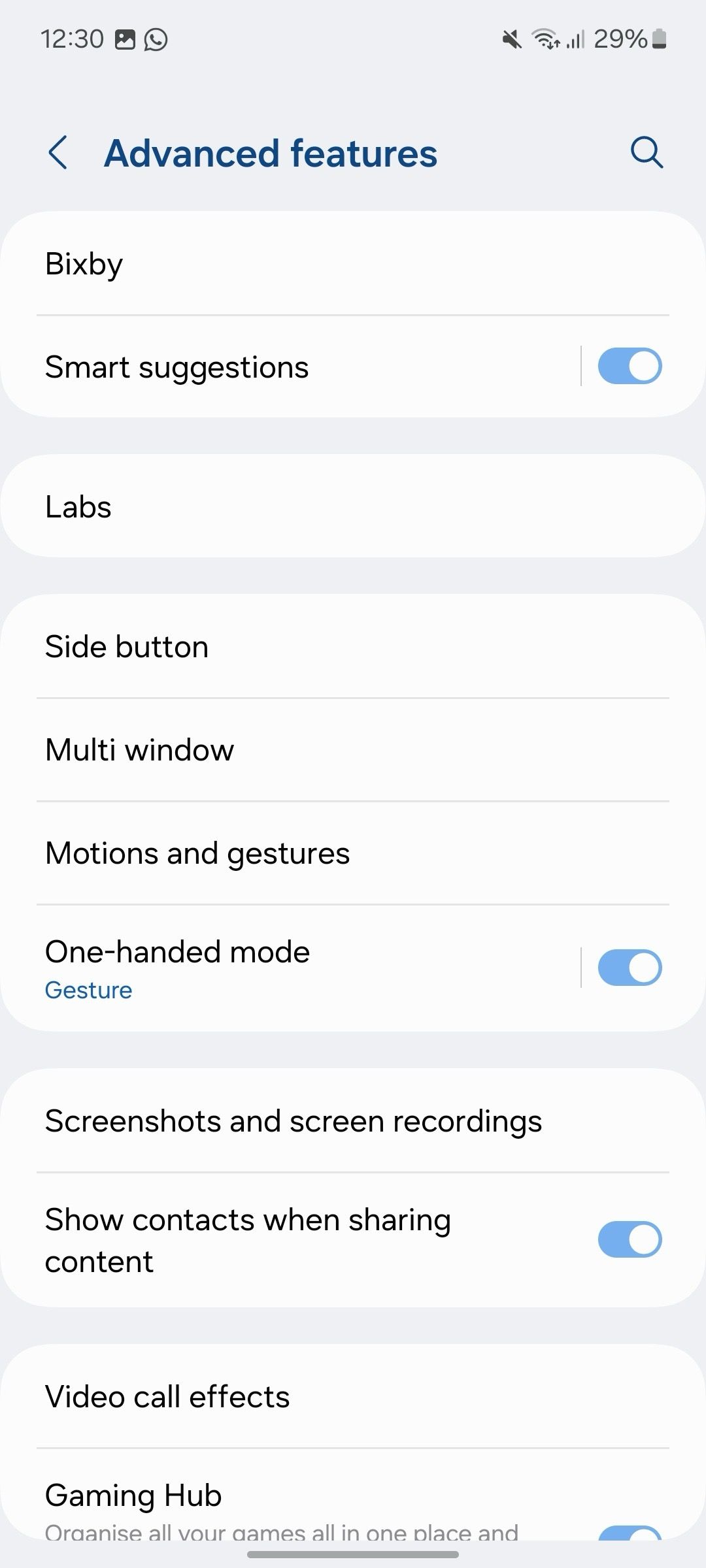
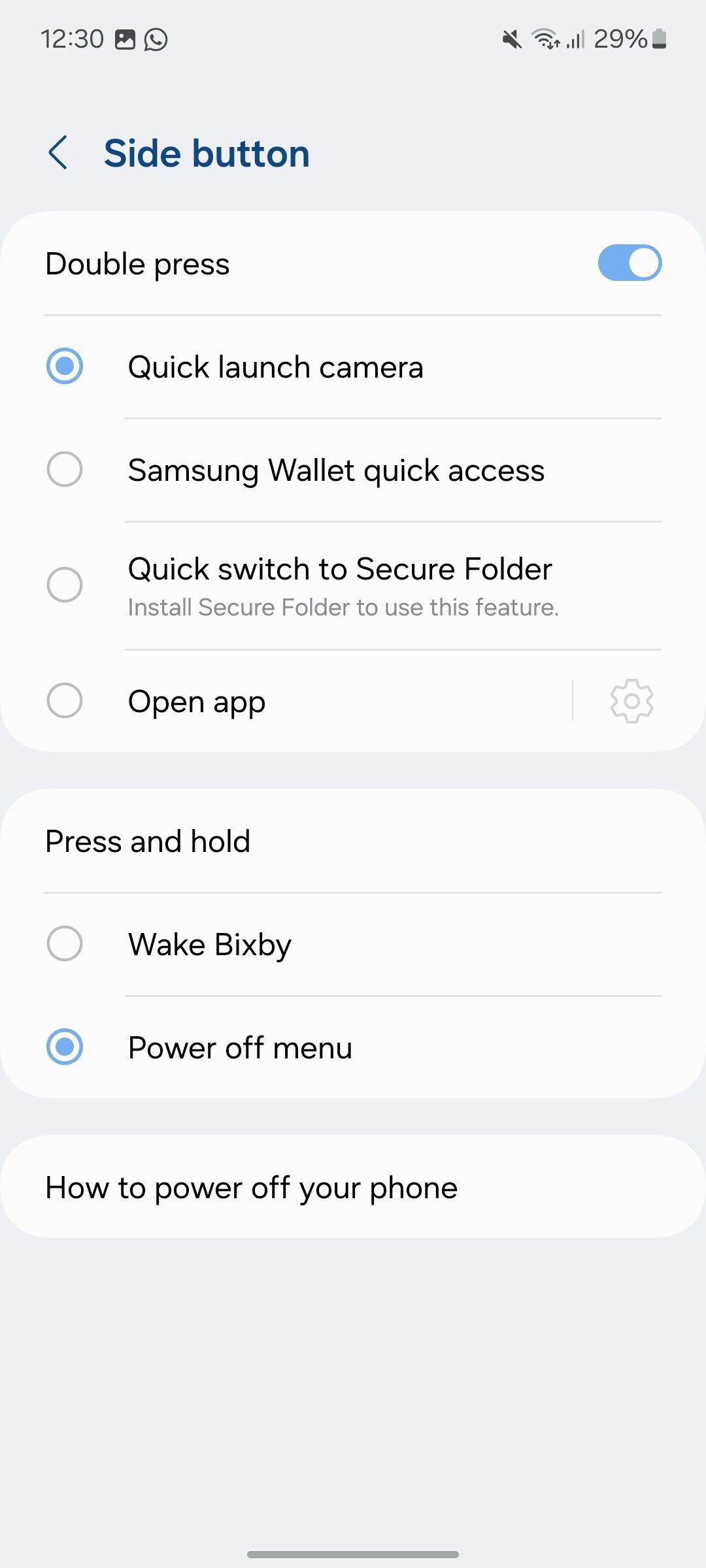
Você pode iniciar uma câmera, abrir o Samsung Wallet, iniciar um aplicativo específico e ativar o Bixby usando o botão lateral.
7 Aprenda e ajuste movimentos e gestos
Depois de adquirir um Galaxy A15 5G, familiarize-se com os gestos integrados. Você pode encontrá-los e ajustá-los no menu Configurações.
- Lançar Configurações e role para Recursos avançados.
- Selecione Movimento e Gestos.
- Verifique vários gestos, como Levantar para Ativar, Silenciar, Deslizar a Palma e muito mais para seu dispositivo Galaxy.
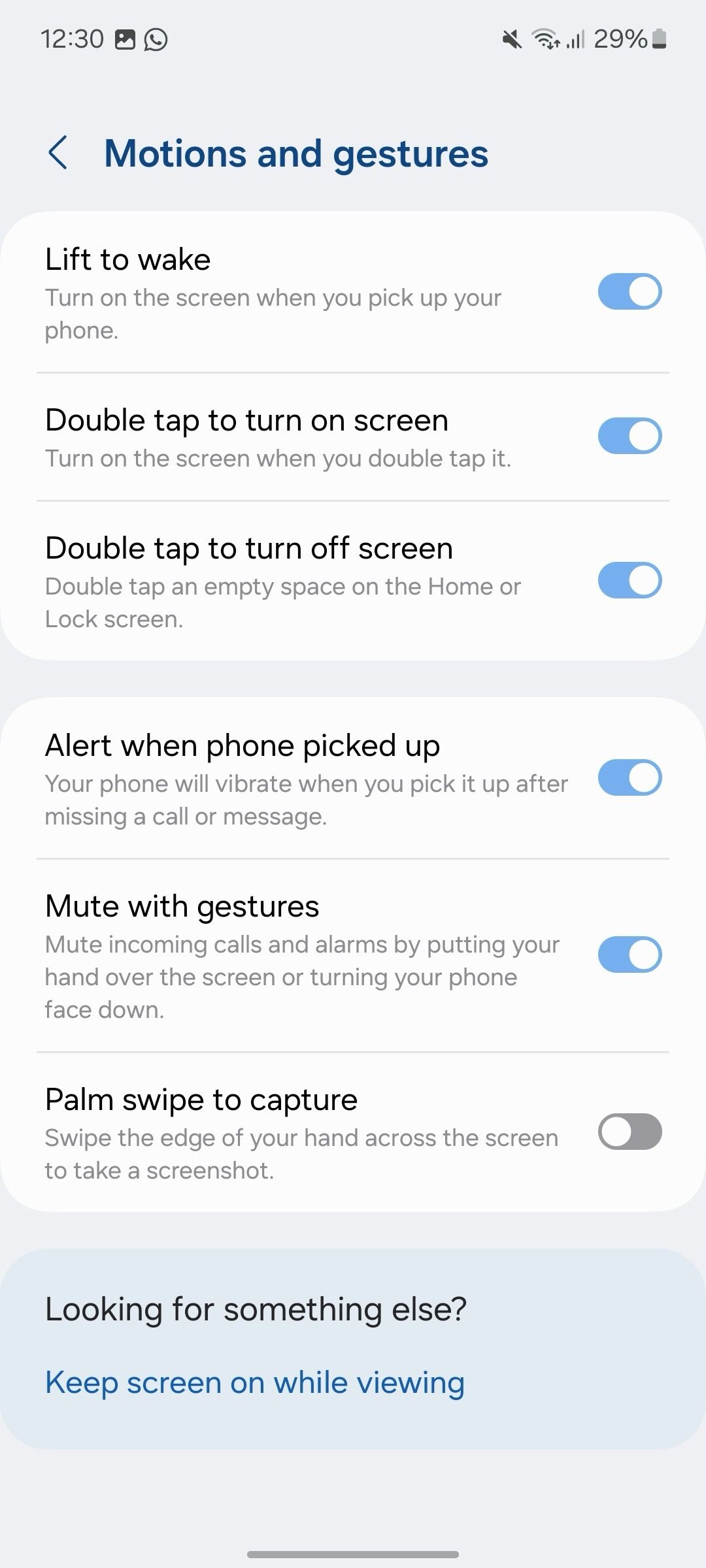
8 Habilitar reinicialização automática
Como parte da otimização automática, você pode reiniciar seu dispositivo ocasionalmente para mantê-lo funcionando nas melhores condições. Você pode reiniciá-lo quando necessário ou em uma programação específica. Vamos configurá-lo.
- Abrir Configurações e role para Cuidados com o dispositivo.
- Selecione Otimização automática.
- Selecione Reinício automático.
- Defina uma programação ou mantenha-o no modo automático para reinicializar o sistema quando problemas de desempenho forem detectados.
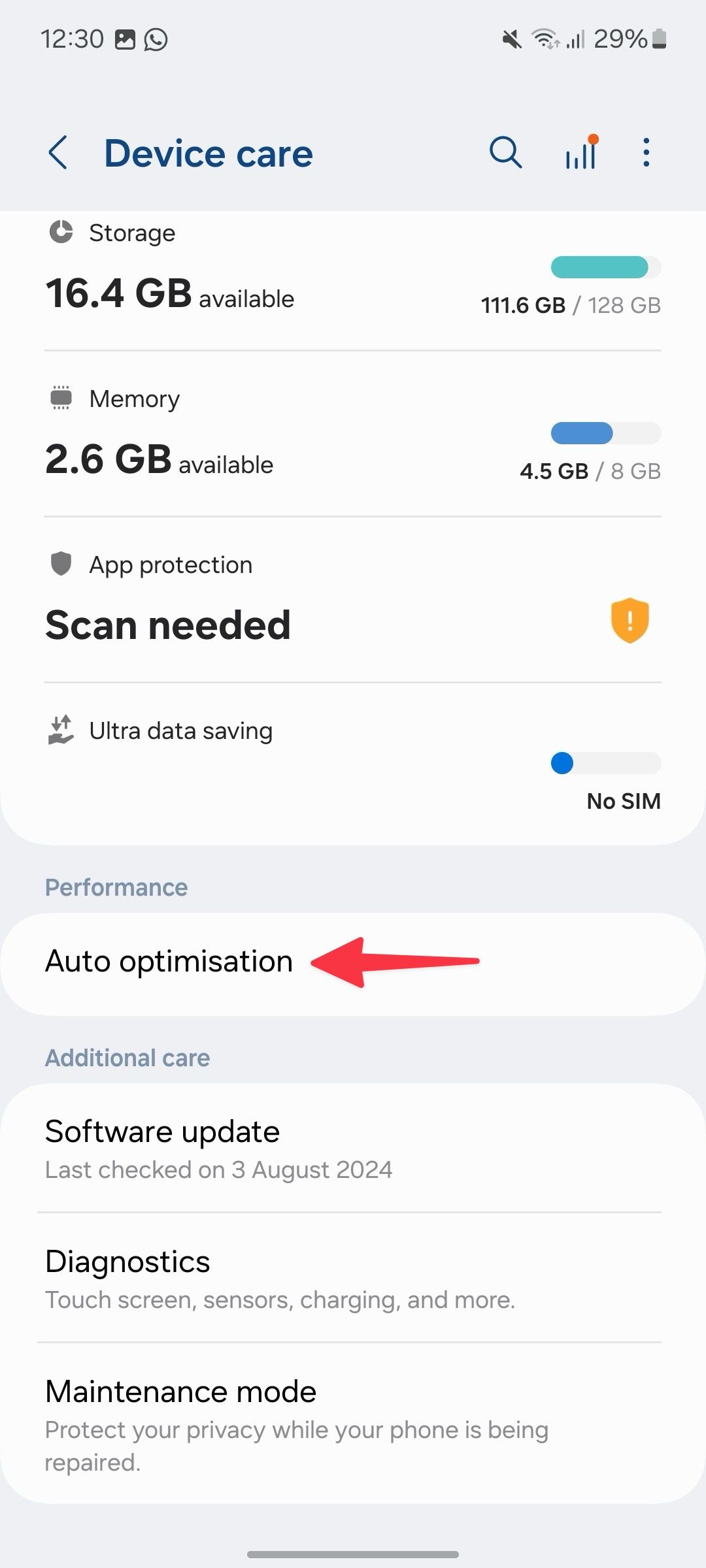
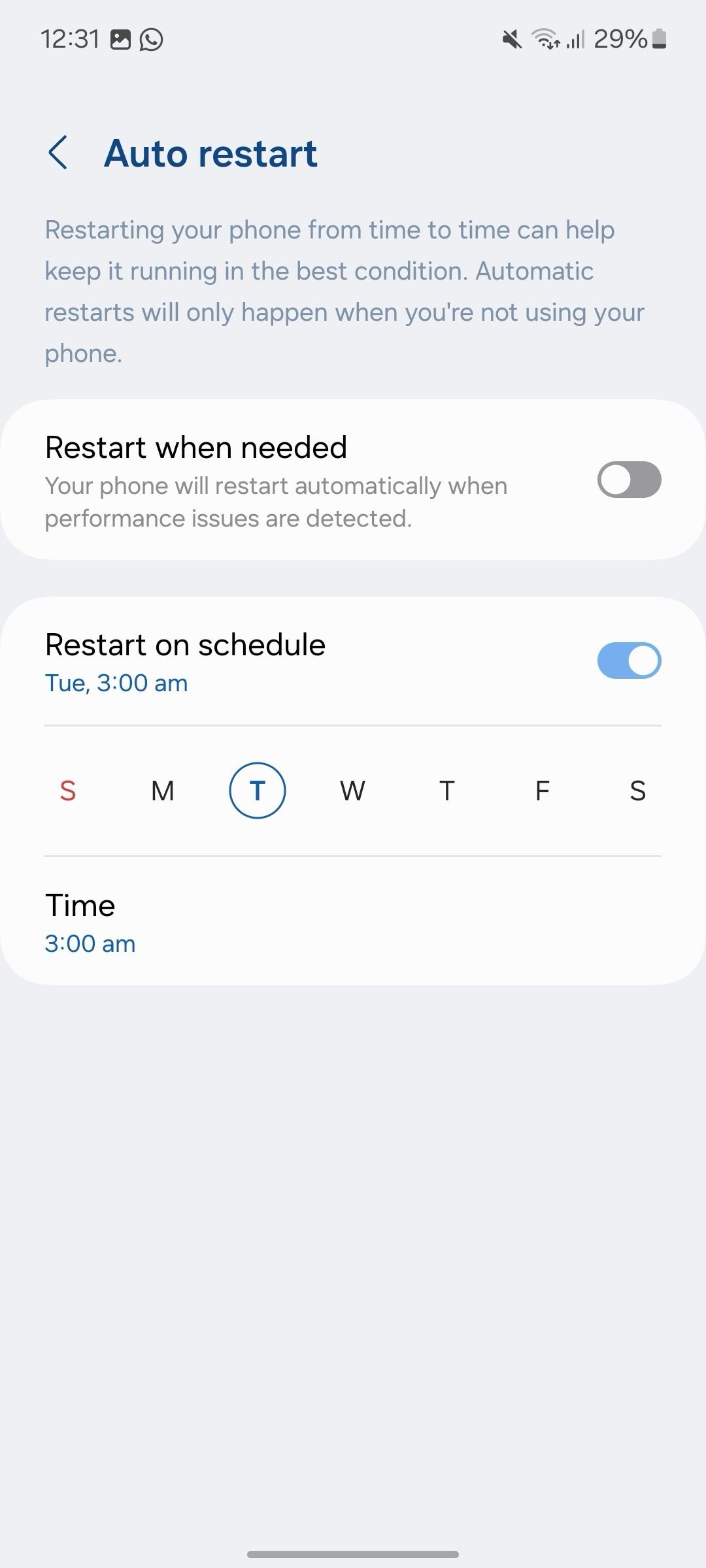
9 Ative e use o modo com uma mão
O Samsung Galaxy A15 é um dispositivo grande com um painel de 6,5 polegadas. Navegar pelo sistema pode ser desafiador às vezes. É aqui que o modo de uma mão entra em jogo.
- Vá para Recursos avançados em Configurações de uma interface de usuário.
- Ligar Modo de uma mão.
- Deslize para baixo no centro da borda inferior da tela e ative o modo de uso com uma mão rapidamente.
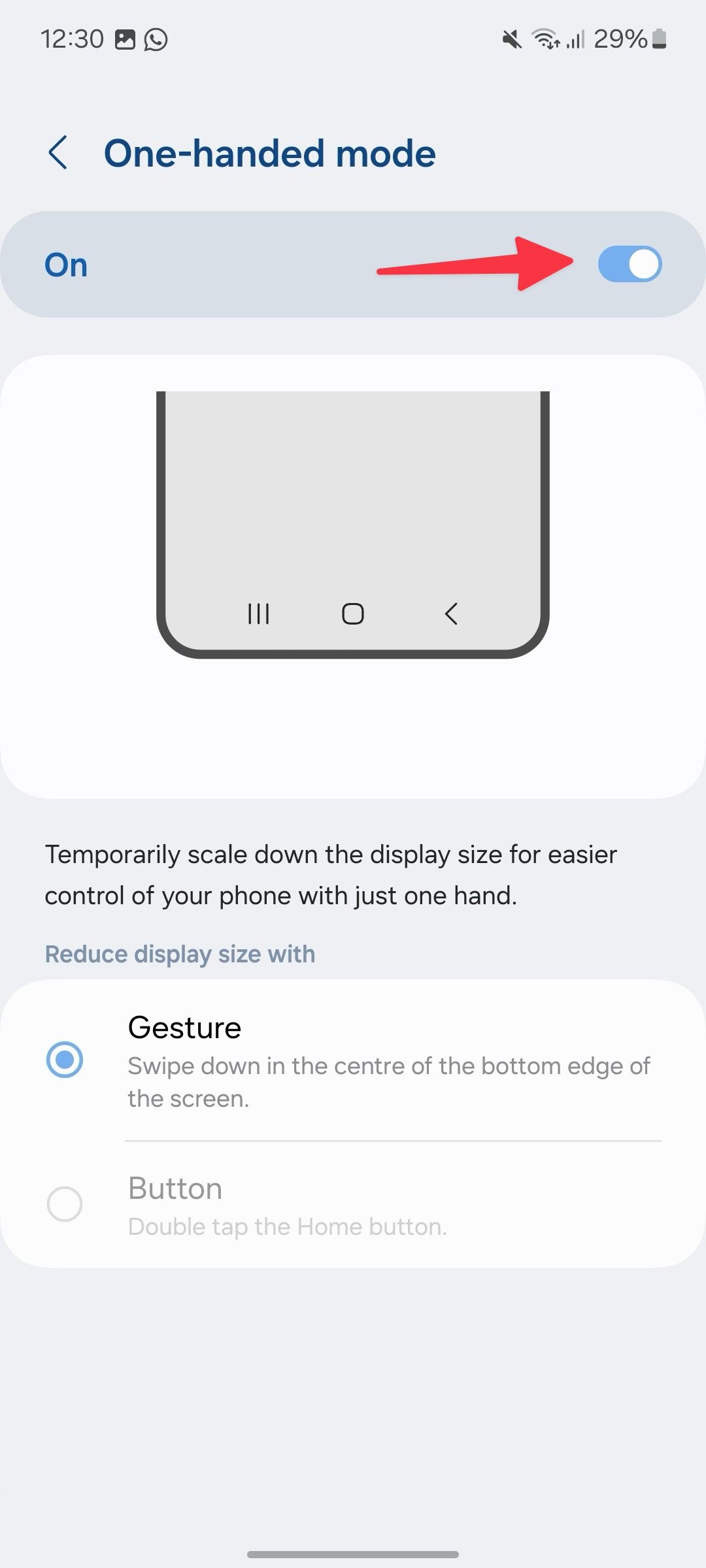
10 Configurar pasta segura
A Pasta Segura é outra parte essencial do Galaxy A15. Ela oferece um espaço separado para armazenar seus aplicativos, arquivos e mídia privados. Veja como ativá-la.
- Abrir Configurações e selecione Segurança e privacidade.
- Selecione Mais configurações de segurança.
- Tocar Pasta Segura e siga as instruções na tela para configurá-lo.
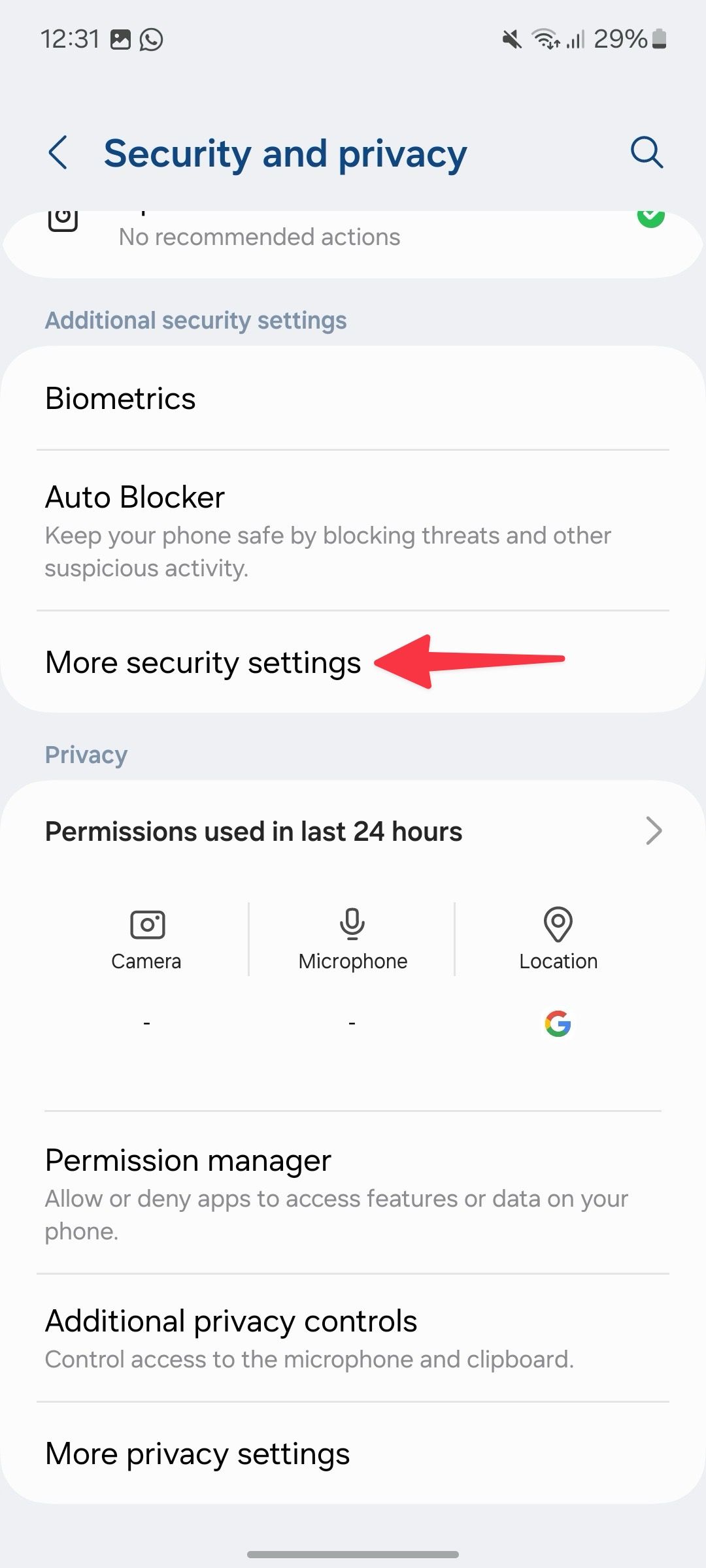
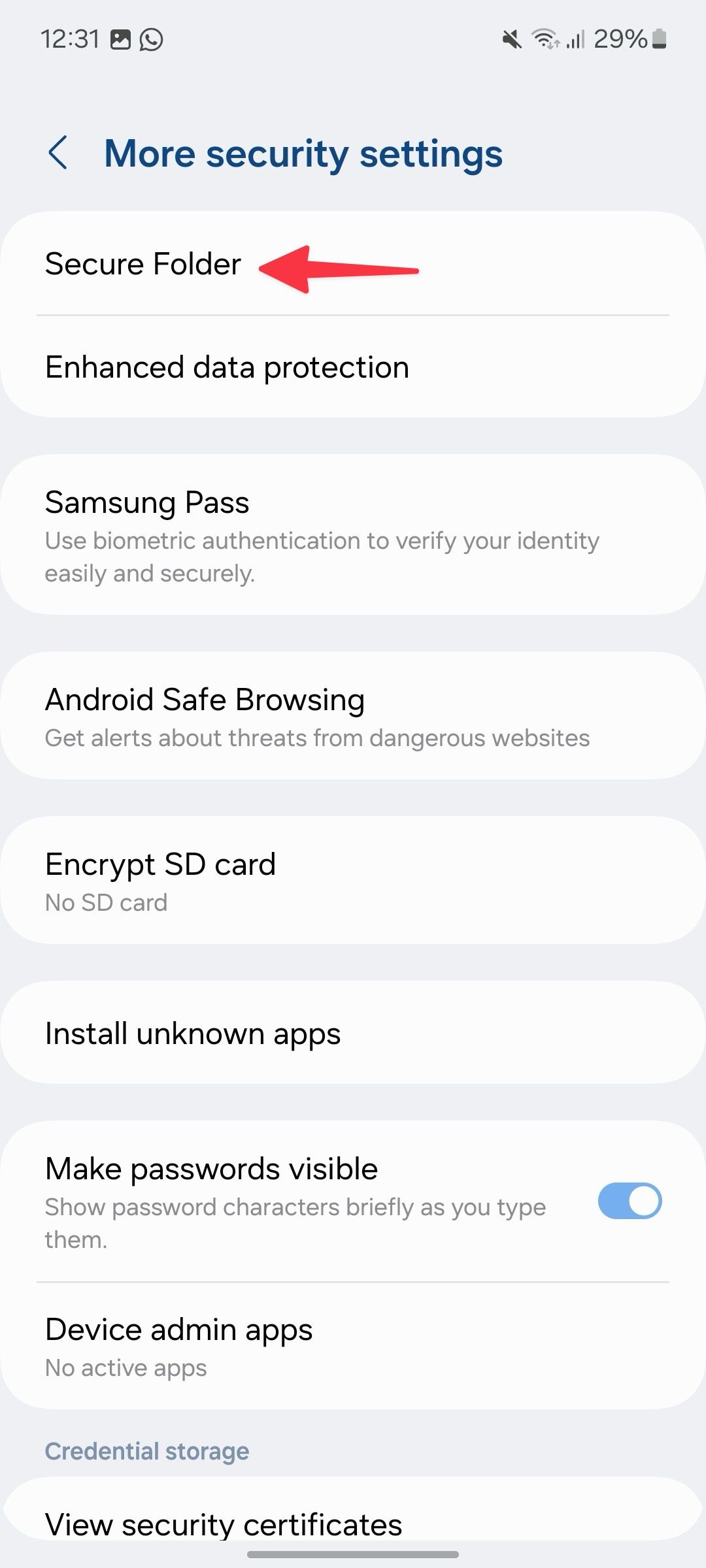

Relacionado
Samsung Secure Folder: 5 dicas e truques que todo dono de smartphone Galaxy deve tentar
Proteja seus arquivos privados com essas dicas e truques
Otimize seu Galaxy A15 5G
A Samsung acertou em cheio com o Galaxy A15 5G. Com essas dicas e truques, você pode personalizar seu dispositivo, melhorar seu desempenho e descobrir recursos ocultos que tornarão sua vida cotidiana mais fácil e agradável. Você pode até mesmo ir um passo além e usar o Good Lock (desenvolvido pela Samsung) para desbloquear opções de personalização em seu orçamento poderoso.
A bateria interna de 5000mAh é boa o suficiente para durar um dia agitado. Ainda assim, você pode aplicar essas dicas e truques para estender os números de resistência do seu Galaxy A15 5G.

Samsung Galaxy A15 5G
O Galaxy A15 5G faz o melhor para cortar todos os cantos certos e deixar você com um telefone bem arredondado que faz o trabalho sem gastar muito. A Samsung teve sucesso nessa tarefa, oferecendo um telefone 5G com uma tela de 6,5 polegadas rodando em um MediaTek Dimensity 6100+ SoC por cerca de US$ 200.

